求解兩個路由器之間怎麼橋接
提問者:deardidi | 瀏覽 次 | 提問時間:2016-12-27 | 回答數量:4
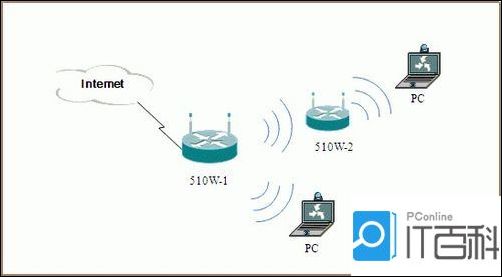 第一台路由器: 1.首先登入和寬帶貓連接的路由器。 2.在無線設置-基本設置中設置“SSID號”、“信道”,設置固定信道號。 3.在無線設置-無線安全設置中設置無線信號加密信...
第一台路由器: 1.首先登入和寬帶貓連接的路由器。 2.在無線設置-基本設置中設置“SSID號”、“信道”,設置固定信道號。 3.在無線設置-無線安全設置中設置無線信號加密信...
已有4條答案
小村裏的男淫
回答數:27134 | 被采納數:185
2016-12-28 10:46:27
第一台路由器:
1.首先登入和寬帶貓連接的路由器。
2.在無線設置-基本設置中設置“SSID號”、“信道”,設置固定信道號。
3.在無線設置-無線安全設置中設置無線信號加密信息,記錄該無線路由器設置後的SSID、信道和加密設置信息。
第二台路由器:
1.登入需要橋接的第二台無線路由器。
2.在網絡參數-LAN口設置中,修改IP地址和第一台路由器不同(防止IP地址衝突),
如192.168.1.2,保存,路由器會自動重啟。
3.在無線設置-基本設置中勾選“開啟WDS”。點擊“掃描”,搜索周圍無線信號。
4.在掃描到的信號列表中選擇第一台路由器SSID號,點擊“連接”。
5.將信道設置成與第一台路由器信道相同。同時設置加密信息和第一台路由器相同,點擊“保存”。
6.關閉DHCP服務器。在DHCP服務器中,選擇“不啟用”,保存,重啟路由器。
7.此時第一台無線路由器與第二台無線路由器已成功建立WDS。
1、如果兩路由器之間是通過LAN口連接,那就簡單多了,B路由器什麼也不用設,因為B路由器隻是被當成交換機而已,所有的IP通過A分配。
2、如果B路由器是通過WAN口和A路由的LAN口相連接,那設置就有些複雜了。假設A路由LAN的IP是192.168.1.1,現在重點是設置B路由器的WAN口,把WAN口的連接類型改為靜態IP,IP設為192.168.1.2 子網掩碼255.255.255.0,網關就是A路由的LAN口IP,設為192.168.1.1,DNS按你當地情況設置,再設置B路由的LAN 口,IP設為192.168.0.1,子網掩碼255.255.255.0。兩個路由器LAN口的IP不能在同一個網段。
希望我的回答能幫助到你
1、準備一些無線路由器(至少看你家庭房間結構和樓層關係)。
2、需要一台電腦,一根網線(需要配置每一個路由器,要記錄MAC地址)。
3、確定一台為主路由器首先接上電腦,接LAN口(1-X)隨意,電腦上配置本地IP地址為192.168.1.10,子網255.255.255.0,在IE中輸入192.168.1.1回車,使用默認admin,admin用戶名和密碼登陸,在網絡參數,WAN口輸入PPPOE,及自家的寬帶賬號和密碼,保存,在LAN口設置IP地址為192.168.1.2,子網255.255.255.0,在無線設置中,將SSID設為比如TP_1,信道固定比如11,開啟無線,開啟SSID,開啟WDS或者是開啟橋接,輸入AP1的MAC地址,這個地址是你第二個無線路由器的MAC,等會配置的時候再粘貼進去。設置加密方式為WEP,WPA2\\PSK這個方式好像隻能單獨設置吧,設置了橋接就沒用的。輸入無線密碼,再到DHCP服務,設置為啟用。其他的路由器都不能再開啟DHCP了,好,差不多了。先確定保存重啟路由器吧。
4、接到第二個路由器,用網線接,設置網關為192.168.1.1,其他一樣,SSID為TP_2,信道、加密方式、無線密碼都和TP_1一樣,唯獨不要開啟DHCP服務。開啟橋接的MAC地址,將主路由器的MAC粘貼進去。保存,重啟路由器。
5、這個時候,將副路由器的網線斷開吧,就接個插座開機就是了。用電腦上的無線網卡連接主路由器,沒有的話,就網線連吧,進入設置界麵,掃描WDS,找到列表中的TP_2,點擊連接。
6、好了,開啟無線網卡,會搜索到TP_1和TP_2的無線信號,你自己看著辦吧,哪個信號好,就用哪個,反正密碼一樣的。
你好,1、首先要按圖紙把路由器和ADSL“貓”連接起來;然後開機設置網卡和路由器;網卡的IP必須和路由器說明書上的要求的IP地址在同一網段。比如這個路由默認IP是192.168.1.1,就在IE中輸入192.168.1.1,就會彈出登錄畫圖,輸入用戶名和密碼後就可以進入路由器的管理菜單。
2、進入路由器後就可以看到“快速設定模式”,在這裏會設置一些很關鍵的參數,如SSID(相當於AP的名字)和WEP密鑰,這個SSID和WEP是802.11g與802.11b共用的,因此在使用兼容的802.11b模式時不需要再去設置SSID和WEP。WAN廣域網的設置,WAN也可以通過DHCP服務自動分配IP地址,當然對於大多數沒有DHCP服務的局域網需要手動設置IP和網關,另外需要設置常用的DNS,不然可能無法正常解析域名。
3、完成前幾步,我們基本就可以上網了;下麵介紹“WDS功能”的設置;首先選擇打開“WDS功能”,其中“ WDS Only mode for wireless bridge”選項是表示這個AP僅能用於網橋功能,不允許客戶接入;此選項適用於“點對點”的中繼模式;其次我們需要設置需要橋接的路由器MAC地址,這裏一定是另一台路由器的MAC地址;下麵的一項還可以添加橋接AP的MAC地址,最多可以添加3台。
4、路由器的橋接功能啟動了,不過這裏隻是設置了一台路由器,還需要按前麵的步驟重新設置一次另一台橋接的路由器,需要注意的是兩台路由其IP地址必須是在同一網段並且設置相同的Channel和ESSID,不過不需要設置“WAN IP Address”選項了;現在兩台無線路由就完成了橋接設置!
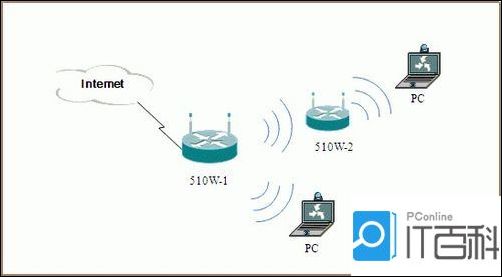 第一台路由器: 1.首先登入和寬帶貓連接的路由器。 2.在無線設置-基本設置中設置“SSID號”、“信道”,設置固定信道號。 3.在無線設置-無線安全設置中設置無線信號加密信...
第一台路由器: 1.首先登入和寬帶貓連接的路由器。 2.在無線設置-基本設置中設置“SSID號”、“信道”,設置固定信道號。 3.在無線設置-無線安全設置中設置無線信號加密信...